Android的界面组件使用之ImageButton和ImageView,ImageSwitcher和GridView
(一)ImageButton和ImageView
ImageButton与Button的功能完全相同,只是ImageButton上显示的是图像,并且每个ImageButton组件都必须指定一个id,以便在程序中使用该按钮,
android:src属性则是用来设置它显示的图像
ImageView是一个显示图像的组件,同样的他的src也是用来设置显示的图像的,在程序中可以调用ImageView的setImageResource()方法,来从项目资源类R中加载指定的图像文件。
接下来,完成昨天“猜拳游戏的美化版”,从网上找了三张石头剪子布的图片,放到drawable文件下。
界面布局文件:
<?xml version="1.0" encoding="utf-8"?>
<RelativeLayout xmlns:android="http://schemas.android.com/apk/res/android"
xmlns:app="http://schemas.android.com/apk/res-auto"
xmlns:tools="http://schemas.android.com/tools"
android:layout_height="match_parent"
android:layout_width="400dp"
android:layout_gravity="center_horizontal"
tools:context=".MainActivity"> <TextView
android:id="@+id/txtTitle"
android:layout_width="wrap_content"
android:layout_height="wrap_content"
android:text="@string/prompt_title"
android:textColor="#FF00FF"
android:textSize="40sp"
android:textStyle="bold"
android:layout_centerHorizontal="true"
android:paddingLeft="20dp"
android:paddingRight="20dp"
android:layout_marginTop="20dp"
android:layout_marginBottom="20dp"/>
<TextView
android:id="@+id/txtCom"
android:layout_width="wrap_content"
android:layout_height="wrap_content"
android:text="@string/prompt_com_play"
android:layout_below="@+id/txtTitle"
android:layout_alignLeft="@+id/txtTitle"
android:textSize="20sp"
android:layout_marginBottom="20dp"
android:layout_alignStart="@+id/txtTitle" />
<TextView
android:id="@+id/txtMyPlay"
android:layout_width="wrap_content"
android:layout_height="wrap_content"
android:text="@string/prompt_my_play"
android:layout_below="@id/txtTitle"
android:layout_alignRight="@id/txtTitle"
android:textSize="20sp"
android:layout_marginBottom="20dp"
android:layout_alignEnd="@id/txtTitle" /> <ImageButton
android:id="@+id/imgBtnScissors"
android:layout_width="124dp"
android:layout_height="107dp"
android:layout_below="@id/txtMyPlay"
android:layout_alignLeft="@id/txtMyPlay"
android:layout_marginLeft="-2dp"
android:layout_marginTop="17dp"
android:paddingLeft="15dp"
android:paddingRight="15dp"
android:scaleType="centerInside"
android:src="@drawable/scissors" /> <ImageView
android:id="@+id/imgViewComPlay"
android:layout_width="134dp"
android:layout_height="123dp"
android:layout_below="@id/imgBtnScissors"
android:layout_alignLeft="@id/txtCom" /> <ImageButton
android:id="@+id/imgBtnStone"
android:layout_width="127dp"
android:layout_height="107dp"
android:layout_below="@id/imgBtnScissors"
android:layout_alignLeft="@id/imgBtnScissors"
android:layout_marginLeft="1dp"
android:layout_marginTop="14dp"
android:paddingLeft="15dp"
android:paddingRight="15dp"
android:scaleType="fitCenter"
android:src="@drawable/stone" /> <ImageButton
android:id="@+id/imgBtnPaper"
android:layout_width="125dp"
android:layout_height="99dp"
android:layout_below="@id/imgBtnStone"
android:layout_alignLeft="@id/imgBtnStone"
android:layout_marginLeft="-1dp"
android:layout_marginTop="21dp"
android:paddingLeft="15dp"
android:paddingRight="15dp"
android:scaleType="fitCenter"
android:src="@drawable/paper" /> <TextView
android:id="@+id/txtResult"
android:layout_width="wrap_content"
android:layout_height="wrap_content"
android:text="@string/result"
android:layout_below="@id/imgBtnPaper"
android:layout_alignLeft="@id/txtCom"
android:textSize="20sp"
android:textColor="#0000FF"
android:layout_marginTop="20dp"
android:layout_alignStart="@id/txtCom" /> </RelativeLayout>
程序文件:
package com.example.relativelayout; import androidx.appcompat.app.AppCompatActivity; import android.os.Bundle;
import android.view.View;
import android.widget.Button;
import android.widget.ImageButton;
import android.widget.ImageView;
import android.widget.TextView; import org.w3c.dom.Text; public class MainActivity extends AppCompatActivity {
private TextView mTxtResult;
private ImageView mImgViewComPlay;
private ImageButton mImgBtnScissors,mImgBtnStone,mImgBtnPaper;
@Override
protected void onCreate(Bundle savedInstanceState) {
super.onCreate(savedInstanceState);
setContentView(R.layout.activity_main);
mImgViewComPlay=(ImageView)findViewById(R.id.imgViewComPlay);
mTxtResult=(TextView)findViewById(R.id.txtResult);
mImgBtnStone=(ImageButton)findViewById(R.id.imgBtnStone);
mImgBtnPaper=(ImageButton)findViewById(R.id.imgBtnPaper);
mImgBtnScissors=(ImageButton)findViewById(R.id.imgBtnScissors); mImgBtnScissors.setOnClickListener(imgBtnScissorsOnClick);
mImgBtnStone.setOnClickListener(imgBtnStoneOnClick);
mImgBtnPaper.setOnClickListener(imgBtnPaperOnClick);
} private View.OnClickListener imgBtnScissorsOnClick=new View.OnClickListener(){
@Override
public void onClick(View v) {
int iComPlay=(int)(Math.random()*3+1);
//1.剪刀,2.石头,3.布
if(iComPlay==1)
{
mImgViewComPlay.setImageResource(R.drawable.scissors);
mTxtResult.setText(getString(R.string.result)+getString(R.string.player_draw));
}
else if(iComPlay==2)
{
mImgViewComPlay.setImageResource(R.drawable.stone);
mTxtResult.setText(getString(R.string.result)+getString(R.string.player_lose));
}
else
{
mImgViewComPlay.setImageResource(R.drawable.paper);
mTxtResult.setText(getString(R.string.result)+getString(R.string.player_win));
}
}
};
private View.OnClickListener imgBtnStoneOnClick=new View.OnClickListener(){
@Override
public void onClick(View v) {
int iComPlay=(int)(Math.random()*3+1);
//1.剪刀,2.石头,3.布
if(iComPlay==1)
{
mImgViewComPlay.setImageResource(R.drawable.scissors);
mTxtResult.setText(getString(R.string.result)+getString(R.string.player_win));
}
else if(iComPlay==2)
{
mImgViewComPlay.setImageResource(R.drawable.stone);
mTxtResult.setText(getString(R.string.result)+getString(R.string.player_draw));
}
else
{
mImgViewComPlay.setImageResource(R.drawable.paper);
mTxtResult.setText(getString(R.string.result)+getString(R.string.player_lose));
}
}
};
private View.OnClickListener imgBtnPaperOnClick=new View.OnClickListener(){
@Override
public void onClick(View v) {
int iComPlay=(int)(Math.random()*3+1);
//1.剪刀,2.石头,3.布
if(iComPlay==1)
{
mImgViewComPlay.setImageResource(R.drawable.scissors);
mTxtResult.setText(getString(R.string.result)+getString(R.string.player_lose));
}
else if(iComPlay==2)
{
mImgViewComPlay.setImageResource(R.drawable.stone);
mTxtResult.setText(getString(R.string.result)+getString(R.string.player_win));
}
else
{
mImgViewComPlay.setImageResource(R.drawable.paper);
mTxtResult.setText(getString(R.string.result)+getString(R.string.player_draw));
}
}
};
}
字符串资源文件:
<resources>
<string name="app_name">RelativeLayout</string>
<string name="prompt_com_play">电脑出拳:</string>
<string name="prompt_my_play">玩家出拳:</string>
<string name="play_scissors">剪刀</string>
<string name="play_stone">石头</string>
<string name="play_paper">布</string>
<string name="player_win">恭喜,你赢了</string>
<string name="player_lose">很可惜,你输了</string>
<string name="player_draw">双方平手!</string>
<string name="prompt_title">和电脑猜拳</string>
<string name="result">判断输赢:</string>
</resources>
应用截图:
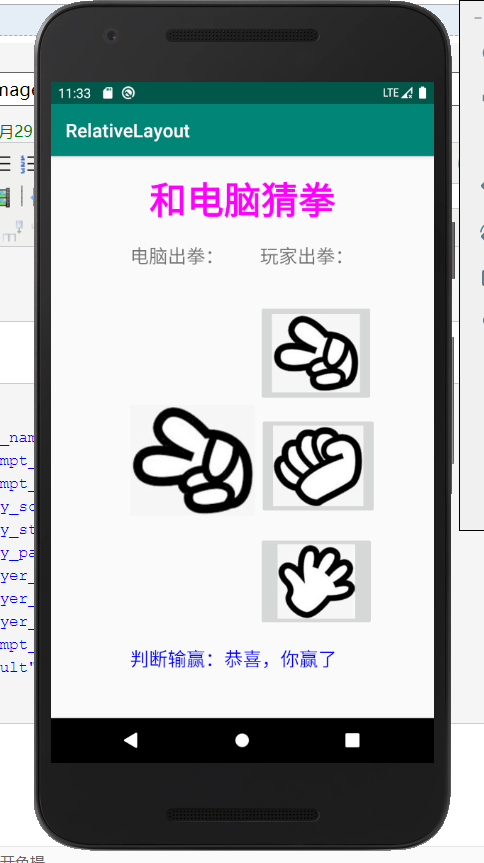
(二)ImageSwitcher和GridView
网格试图(GridView)用于在界面上按行,列分布的方式来显示多个组件。
GridView和ListView有共同的父类:AbsListView,因此GridView和ListView具有一定的相似性。GridView和ListView的主要区别在于:ListView只是一个方向上的分布;而GridView则会在两个方向上分布。
与ListView相似的是,GridView也需要通过Adapter来提供显示数据:可以通过SimpleAdapter来为GridView提供数据,也可以通过开发BaseAdapter的子类来问GridView提供数据,不管使用那种方式,GridView和ListView的用法基本是一致的。
GridView中提供了常用的XML属性:
| XML属性 | 相关方法 | 说明 |
| android:columnWidth | setColumnWidth(int) | 设置列的宽度 |
| android:gravity | setGravity(int) | 设置对齐方式 |
| android:horizontalSpacing | setHorizontalSpac(int) | 设置各个元素之间的水平间距 |
| android:numColumn | setNumColumn(int) | 设置列数 |
| android:stretchMode | setStretchMode(int) | 设置拉伸模式 |
| android:verticalSpacing | setVerticalSpacing(int) | 设置各个元素之间的垂直间距 |
注意:使用GridView时一般都应该指定numColumn大于1,否则该属性默认值为1,如果将属性设置为1,则意味着该Gridview只有一列,那Gridview就变成了Listview。
在上面表中提到的android:stretchMode属性支持如下几个属性值:
- NO_STRETCH : 不拉伸
- STRETCH_SPACING:仅拉伸元素之间的间距
- STRETCH_SPACING_UNIFORM:表格元素本身、元素之间的间距一起拉伸
- STRETCH_COLUMN_WIDTH:仅拉伸元素表格元素本身。
图片切换器(ImageSwitcher)是由FrameLayout派生而出,ImageSwitcher组件和ImageView很相似,他们都可用于显示图片,但是ImageView比ImageView多了一个功能:它所显示的图片切换是可以设置动画效果。
使用ImageSwitcher时往往需要为它设置一个ImageSwitcher.ViewFactory,来实现ImageSwitcher.ViewFactory时需要实现一个makeView()方法,该方法通常会返回一个Imageview而ImageSwitcher则负责显示这个ImageView。
Android的界面组件使用之ImageButton和ImageView,ImageSwitcher和GridView的更多相关文章
- Android 自学之基本界面组件(下)
按钮(Button)与图片按钮(ImageButton)组件的功能和用法 Button继承了TextView,ImageButton继承了Button.不管是Button还是ImageButton,他 ...
- Android界面组件的四种启动方式
Android界面组件启动有四种方式 standard,singleTop,singleTask,singleInstance. standard:每次调用都会都会产生新的组件. singletop: ...
- Android的四大组件之Activity
Android的四大组件之Activity Activity:是Android组件中最基本也是最为常见用的四大组件(Activity,Service服务,Content Provider内容提供者,B ...
- android中四大组件之间相互通信
好久没有写有关android有关的博客了,今天主要来谈一谈android中四大组件.首先,接触android的人,都应该知道android中有四大组件,activity,service,broadca ...
- Android四大基本组件介绍与生命周期
Android四大基本组件介绍与生命周期 Android四大基本组件分别是Activity,Service服务,Content Provider内容提供者,BroadcastReceiver广播接收器 ...
- Android中Intent组件详解
Intent是不同组件之间相互通讯的纽带,封装了不同组件之间通讯的条件.Intent本身是定义为一个类别(Class),一个Intent对象表达一个目的(Goal)或期望(Expectation),叙 ...
- Android编程: 界面组成、事件监听器
学习知识:界面组成.事件监听器 ====界面组成==== 1.用户界面的基本组件叫做View,都是继承android.view.View类,Android里面预定义很多基本的界面组件,比如 Butto ...
- Android典型界面设计——ViewPage+Fragment实现区域顶部tab滑动切换
一.问题描写叙述 本系列将结合案例应用,陆续向大家介绍一些Android典型界面的设计,首先说说tab导航,导航分为一层和两层(底部区块+区域内头部导航).主要实现方案有RadioGroup+View ...
- Android之桌面组件AppWidget
转载:Android之桌面组件App Widget初探 Android开发应用除了程序应用,还有App Widget应用.好多人会开发程序应用而不会开发App Widget应用.本帖子就是帮助大家学习 ...
随机推荐
- 主席树 hdu 4417
求一个区间内小于等于limit的数: 主席树模板题. 求出每一个节点的sum: #include<cstdio> #include<algorithm> #include< ...
- Bug搬运工-CSCux99539:Intermittent error message "Power supply 2 failed or shutdown"
Description Symptom:Following error messages will be seen intermittently.%PFMA-2-PS_FAIL: Power supp ...
- Getopt::Long - Extended processing of command line options
use Getopt::Long; my $data = "file.dat"; my $length = 24; my $verbose; GetOptions (" ...
- python浅析模块,包及其相关用法
一,模块 什么是模块? 在计算机程序的开发过程中,随着程序代码越写越多,在一个文件里面,代码会越来越长,越来越不容易维护. 为了编写可以维护的代码,我们把很多函数分组,分别放到不同额文件,这样,每个文 ...
- LoadRunner通过火狐浏览器录制脚本后,进行回放时,回放脚本很慢
原因:火狐浏览器在录制的时候,录制了下载插件的脚本 解决办法:在脚本中删除额外资源中的下载代码
- 如何在JDBC Connection Configuration配置组件上添加控件
如何在JDBC Connection Configuration配置组件上添加控件 最近项目刚上线,闲来无事又把Jmeter的源码拿出来研究研究,最初的目的是想扒一扒Jmeter里数据库处理的逻辑是怎 ...
- maven搭建父子项目
父工程:父工程又称为父控制器,只是一个简单的工程,不能单独运行.作用是将子模块跟子工程聚合在一起.父控制器中的pom.xml配置,在子模块跟子工程中都可以被继承. 子工程:项目中创建的具有业务逻辑并且 ...
- spring+mybatis报Cannot load JDBC driver
今天做用maven搭建ssm框架的例子,在测试的时候一直报ava.lang.ClassNotFoundException: oracle.jdbc.driver.OracleDriver 这个异常,找 ...
- Navicat连接远程主机(腾讯云服务器)的mysql失败,解决
赋予所有用户远程连接的权限,重启mysql即可连接成功: grant all privileges on . to 'root'@'%' identified by 'admin'; systemct ...
- 让你的逼格瞬间提升的十个Python语法!
Python 是一种代表简单思想的语言,其语法相对简单,很容易上手.不过,如果就此小视 Python 语法的精妙和深邃,那就大错特错了.本文精心筛选了最能展现 Python 语法之精妙的十个知识点,并 ...
